
På grund av det faktum att användarna är tvungna att använda Mozilla Firefox-webbläsaren, inte bara på huvuddatorn, men också på andra enheter (arbetsdatorer, tabletter, smartphones) har Mozilla implementerats en datasynkroniseringsfunktion som tillåter åtkomst till historia, Bokmärken sparade lösenord och annan webbläsarinformation från vilken enhet som helst där Mozilla Firefox-webbläsaren används.
Synkroniseringsfunktionen i Mozilla Firefox är ett utmärkt verktyg för att arbeta med enhetlig webbläsare i olika enheter. Med synkroniseringen kan du börja arbeta i Mozilla Firefox på en dator och fortsätta redan, till exempel på en smartphone.
Så här konfigurerar du synkronisering i Mozilla Firefox?
Först och främst måste vi göra ett enhetligt konto som lagrar alla synkroniseringsdata på servrarna.
För att göra detta, klicka på det övre högra hörnet av Mozilla Firefox på menyknappen och sedan i fönstret som öppnas, välj "Ange synkronisering".

Ett fönster kommer att visas på skärmen där du måste logga in på Mozilla-kontot. Om du inte har något sådant konto måste det vara registrerat. För att göra detta, tryck på knappen "Skapa ett konto".

Du kommer att omdirigera till registreringssidan, där du behöver fylla i ett minimum av data.

När du väl har registrerat ett konto eller loggar in på ett konto startar webbläsaren datasynkroniseringsprocessen.
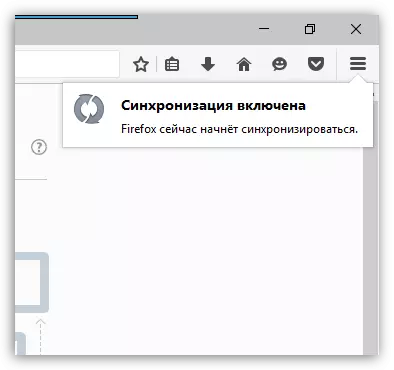
Så här konfigurerar du synkronisering i Mozilla Firefox?
Som standard är alla data synkroniserade i Mozilla Firefox - det här är öppna flikar, sparade bokmärken, installerade tillägg, historikhistorik, sparade lösenord och olika inställningar.
Om det finns behov av att synkronisera kan hotellelementen vara inaktiverade. För att göra detta, öppna webbläsarmenyn och i fönstrets nedre område Välj den registrerade e-postadressen.

Det nya fönstret öppnar de synkroniseringsparametrar där du kan ta bort fästingar från de objekt som inte kommer att synkroniseras.

Hur man använder synkronisering i Mozilla Firefox?
Principen är enkel: Du måste logga in på kontot på alla enheter där Mozilla Firefox-webbläsaren används.
Alla nya ändringar som gjorts i webbläsaren, till exempel nya sparade lösenord, tillagda tillägg eller öppna webbplatser, kommer omedelbart att synkroniseras med ditt konto, varefter de kommer att läggas till i webbläsare på andra enheter.
Det finns bara ett ögonblick med flikar: Om du slutar arbeta med en enhet med Firefox och vill fortsätta å andra sidan, när du går till en annan enhet, öppnas de tidigare öppna flikarna.
Detta görs för användarnas bekvämlighet så att du kan öppna några flikar på vissa enheter, andra på andra. Men om du behövde återställa flikar på den andra enheten, som tidigare var öppen på den första, kan detta göras enligt följande:
Klicka på menyn Browser och välj objektet i det visade fönstret. "Cloud Tabs".

I nästa meny, markera kryssrutan "Visa sidofältets molnflikar".

I det vänstra området i Firefox-fönstret visas en liten panel, vilket kommer att visa flikar som öppnas på andra enheter där ett konto för synkronisering används. Det är med hjälp av den här panelen att du direkt kan gå till flikarna som var öppna på smartphones, tabletter och andra enheter.

Mozilla Firefox är en utmärkt webbläsare med ett bekvämt synkroniseringssystem. Och med tanke på att webbläsaren är utformad för de flesta skrivbords- och mobila operativsystem, kommer synkroniseringsfunktionen att vara användbar för de flesta användare.
